Comment régler les paramètres de base de l'internet sur votre iPhone
La plupart des gens vont utiliser leur iPhone pour accéder à Internet. L'application est utilisée pour que Safari, qui est livré avec de nombreuses fonctionnalités différentes. Voici un aperçu complet des réglages de Safari et options de la fonction.
Appuyez sur le bouton d'accueil, puis appuyez sur Settings➪Safari pour afficher l'écran Réglages de Safari.
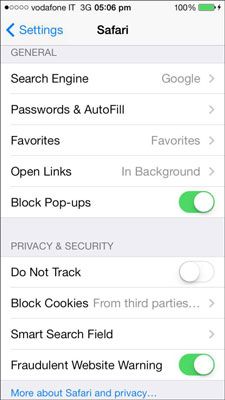
Voici l'essentiel sur les paramètres de Safari:
Moteur de recherche: Appuyez sur et choisissez votre préféré fournisseur de Recherche.
Les mots de passe AutoFill: Appuyez sur pour activer et régler les fonctions de saisie automatique.
Favoris: Choisissez le dossier qui apparaît en haut de la liste des signets.
Ouvrir les liens: Appuyez sur ce bouton pour choisir ce que vous voulez Safari à faire lorsque vous appuyez sur un lien dans une page Web.
Bloquer les fenêtres pop-up: Lorsqu'elle est activée, Safari fait de son mieux pour bloquer les publicités ou des sollicitations pop-up.
Ne pas suivre: Lorsqu'elle est activée, Safari demande des sites Web qui suivent des données vous concernant (soi-disant pour vous offrir des informations plus adaptée lorsque vous visitez leurs sites) de ne pas suivre votre activité. Il est une demande, pas une demande, il est donc sur le site pour respecter votre demande ou non.
Bloquer les cookies: Les cookies sont des informations de certains sites magasin, de sorte que ces sites peuvent connaître et de mémoriser certaines choses sur vous. Appuyez et choisir si vous voulez recevoir de cookies Jamais, des sites visités ou Toujours. De Visité est le choix il est recommandé de sorte que les sites Web que vous allez peut se rappeler des choses comme votre code postal pour vous donner les prévisions météo et ainsi de suite.
Choisir Jamais peut entraîner dans certains sites ne fonctionnent pas correctement, et en choisissant Toujours permet également les sites que vous ne visitent pas, mais qui est apparu via des pop-ups de saisir et de stocker des informations sur votre activité sur Internet.
Champ de recherche intelligent: Tapoter pour activer deux options: les suggestions de recherche, ce qui permet Safari suggérer matchs à vos critères de recherche basés sur ce que vous tapez, et précharge Top Hit, qui commence le chargement d'une page Web dans le fond quand un match est déterminé en fonction de vos signets et la navigation histoire.
Site Web frauduleux Attention: Activez ce si vous voulez Safari pour vous avertir si ce qui semble être un site Web légitime que vous souhaitez ouvrir peut en fait être un site potentiellement dangereux.
Effacer l'historique, les cookies et données claires: Exploiter une de ces efface leurs fichiers sauvegardés respectifs de votre iPhone. Effacer l'historique efface la mémoire de Safari de tous les sites que vous avez visités. Effacer les cookies et données efface toutes les miettes d'informations sur les cookies que vous pourriez avoir tapé dans à certains sites Web, comme votre code postal.
Utilisez données cellulaires: Téléchargements articles à la liste de lecture en utilisant votre connexion de données cellulaires (lorsque Wi-Fi ne sont pas disponibles) afin que vous puissiez les lire hors ligne.
Si vous êtes préoccupé par vos limites de données cellulaires et de la consommation, désactiver cette option.
Avancée: Ouvre les deux choix suivants:
Les données du site web: Touchez pour afficher les bases de données qui sont automatiquement créés par certains sites de sorte que ces sites peuvent accélérer votre expérience de navigation Web lorsque vous les utilisez. Vous pouvez voir les bases de données pour, par exemple, si vous utilisez Safari pour lire votre e-mail.
La liste affiche également la quantité d'espace que la base de données prend place sur votre iPhone. Tapping Modifier vous permet de supprimer les éléments un par un dans la liste, tandis que tapotant supprimer toutes les données du site Web au bas de l'écran efface la liste complètement.
javascript: Activée, cette fonction permet à des sites Web pour présenter des informations et des options de moyens de fantaisie, avec des choses comme des boutons de pop-up, graphiques tourbillonnant, et des fonctionnalités interactives qui ne sera pas apparaître ou travailler si vous désactivez cette fonction.
Inspecteur Web: développeurs de site Web activer cette fonctionnalité pour les aider à résoudre les problèmes les pages Web qu'ils créent peuvent rencontrer.
Si vous voulez garder les regards indiscrets des annonceurs de recueillir des informations sur vos habitudes de Web (à vous offrir des choses qu'ils pensent que vous devriez acheter chez eux), aller à Settings➪Privacy➪Advertising, puis appuyez sur la limite Ad suivi sur.





